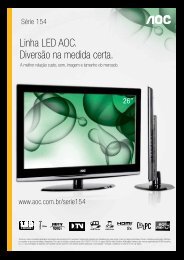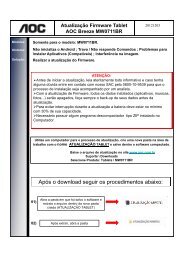PROCEDIMENTO ATUALIZAÇÃO SOFTWARE LE42D5520 ... - AOC
PROCEDIMENTO ATUALIZAÇÃO SOFTWARE LE42D5520 ... - AOC
PROCEDIMENTO ATUALIZAÇÃO SOFTWARE LE42D5520 ... - AOC
You also want an ePaper? Increase the reach of your titles
YUMPU automatically turns print PDFs into web optimized ePapers that Google loves.
<strong>PROCEDIMENTO</strong> ATUALIZAÇÃO <strong>SOFTWARE</strong> <strong>LE42D5520</strong>
<strong>PROCEDIMENTO</strong> ATUALIZAÇÃO <strong>SOFTWARE</strong> <strong>LE42D5520</strong><br />
Você pode atualizar o software (firmware) de seu televisor <strong>LE42D5520</strong>, veja como fazer :<br />
VEJA O QUE VOCÊ PRECISA ANTES DE INSTALAR<br />
• Antes de iniciar a atualização, leia atentamente todo o informativo;<br />
• É necessário possuir algum programa descompactador (tipo WinZIP ou<br />
WinRAR, baixe clicando aqui instalado no computador.<br />
• Você vai precisar de um PEN DRIVE vazio ( sem arquivos armazenados )<br />
para utiliza-lo no processo de instalação. O ideal é utilizar um pen drive<br />
com capacidade de no mínimo de 2G.
<strong>PROCEDIMENTO</strong> ATUALIZAÇÃO <strong>SOFTWARE</strong> <strong>LE42D5520</strong><br />
1. Em um computador conectado à Internet, digite o seguinte endereço no browser<br />
(navegador): http://www.aoc.com.br/AtualizacaoSistema.aspx.<br />
Na página exclusiva de atualização dos televisores <strong>AOC</strong> , você encontra disponíveis para serem<br />
baixados os arquivos necessários para a atualização do seu televisor <strong>AOC</strong>.<br />
2. Baixe o arquivo compactado (em torno de 89Mb) em uma pasta vazia da sua<br />
preferência ou crie um novo diretório (por exemplo “Software <strong>LE42D5520</strong>”);<br />
3. Abra a pasta onde foi salvo o arquivo e descompacte-o para o diretório de sua<br />
preferência;
<strong>PROCEDIMENTO</strong> ATUALIZAÇÃO <strong>SOFTWARE</strong> <strong>LE42D5520</strong><br />
4. Após a extração, abra a pasta que foi criada;<br />
5. Copie a pasta ¨mtd_images ¨ , os arquivos “update_demo.tgz” e “safe-kenel.img1” para o diretório<br />
raiz de um pen drive (os 03 arquivos têm em torno de 95 Mb);
<strong>PROCEDIMENTO</strong> ATUALIZAÇÃO <strong>SOFTWARE</strong> <strong>LE42D5520</strong><br />
6. Com o controle remoto em mãos , pressione<br />
sequencialmente as teclas :<br />
¨ MENU ¨ , ¨11 ¨, ¨99 ¨, ¨99 ¨, ¨99 ¨ e depois atecla (Back ) .<br />
Dessa forma você estará acessando o<br />
menu de serviço do seu televisor.<br />
Atenção: antes de seguir para o próximo<br />
Atenção: antes de seguir para o próximo<br />
passo, esteja ciente de que, alterando-se<br />
qualquer outro parâmetro além do<br />
solicitado, você pode comprometer o<br />
funcionamento do televisor, portanto<br />
não mude outras opções do menu;
<strong>PROCEDIMENTO</strong> ATUALIZAÇÃO <strong>SOFTWARE</strong> <strong>LE42D5520</strong><br />
V2.13<br />
<strong>LE42D5520</strong>_20<br />
7. Na tela de serviço, via o controle remoto, selecione a<br />
opção “enable USB update”, que originalmente vem como<br />
“off”, alterando-a para “on”.<br />
8. Após a função ser habilitada, a mensagem “USB ON”<br />
aparecerá no canto superior direito do televisor;<br />
9. Selecione “exit” e depois “OK”;<br />
10. Desligue o televisor através do controle remoto;<br />
ON<br />
ON
<strong>PROCEDIMENTO</strong> ATUALIZAÇÃO <strong>SOFTWARE</strong> <strong>LE42D5520</strong><br />
11. Desconecte o aparelho da energia através do cabo de alimentação.<br />
12.Insira o pen drive em uma das portas USB, reconecte o cabo de alimentação à tomada , verifique se o<br />
televisor está em stand by ( led vermelho acesso )e pressione a tecla power do controle remoto para<br />
inciar o processo de atualização.<br />
Caso o televisor esteja inicializando no modo normal, com o logo <strong>AOC</strong> aparecendo, realize<br />
todoo procedimento novamente, utilizandooutro t modelo de pen drive, poisprovavelmentea TV<br />
não esteja conseguindo ler os arquivos corretamente ou conforme o procedimento do item 7 , a<br />
opção ¨ enable USB update ¨ não está ativada.<br />
13. No inicio do processo de atualização , a tela permanecerá apagada e o led azul localizado no frontal do<br />
televisor ficará piscando.
<strong>PROCEDIMENTO</strong> ATUALIZAÇÃO <strong>SOFTWARE</strong> <strong>LE42D5520</strong><br />
14. Ao término do processo, aparecerá a mensagem ¨ Update successfully !! ¨ na tela informando<br />
que a atualização foi concluída (veja a seguir) :<br />
15. Nesse momento, desconecte o aparelho da energia através do cabo de alimentação.<br />
Atenção, não desligue a TV pelo controle remoto.<br />
Retire o pen drive e reconecte o cabo de alimentação à tomada.<br />
O televisor ligará automaticamente;
<strong>PROCEDIMENTO</strong> ATUALIZAÇÃO <strong>SOFTWARE</strong> <strong>LE42D5520</strong><br />
16. Com o controle remoto em mãos , pressione<br />
sequencialmente as teclas :<br />
¨ MENU ¨ , ¨11 ¨, ¨99 ¨, ¨99 ¨, ¨99 ¨ e depois atecla (Back ) .<br />
Dessa forma você estará acessando o<br />
menu de serviço do seu televisor.<br />
Atenção: antes de seguir para o próximo<br />
Atenção: antes de seguir para o próximo<br />
passo, esteja ciente de que, alterando-se<br />
qualquer outro parâmetro além do<br />
solicitado, você pode comprometer o<br />
funcionamento do televisor, portanto<br />
não mude outras opções do menu;
<strong>PROCEDIMENTO</strong> ATUALIZAÇÃO <strong>SOFTWARE</strong> <strong>LE42D5520</strong><br />
17. Na tela de serviço, via controle remoto, selecione a opção “FACTORY RESET ” e pressione a tecla Ok do<br />
controle remoto.<br />
V2.13<br />
<strong>LE42D5520</strong>_20<br />
ON
<strong>PROCEDIMENTO</strong> ATUALIZAÇÃO <strong>SOFTWARE</strong> <strong>LE42D5520</strong><br />
18. Aguarde o televisor desligar sozinho e desconecte o aparelho da energia através do cabo de alimentação.<br />
19. Aguarde 5segundos e reconecte o cabo de alimentação à tomada .<br />
20. Ligue o aparelho através da tecla Power do controle remoto e efetue os testes funcionais de seu televisor.<br />
HAVENDOALGUMADIFICULDADEENTREEMCONTATOCOMONOSSOSAC<br />
ALGUMA DIFICULDADE ENTRE EM CONTATO COM O NOSSO SAC